В этом разделе
•Добавление и удаление объектов из списка выборочной проверки
•Запуск выборочной проверки из списка
По требованию пользователя Сканер может выполнять следующие типы проверок:
•Быстрая проверка — проверка только строго определенного набора критических системных объектов, подверженных наибольшему риску (загрузочные записи дисков, системные файлы и т. п.).
•Полная проверка — проверка всех объектов локальной файловой системы, доступных пользователю, от имени которого запущен Dr.Web Security Space.
•Выборочная проверка — проверка объектов файловой системы или некоторых объектов специального типа, непосредственно указанных пользователем.
Если Dr.Web Security Space работает под управлением сервера централизованной защиты, на котором включен запрет на запуск проверки файлов пользователем, то эта страница окна Dr.Web Security Space будет недоступна.
При проверке объектов увеличивается нагрузка на процессор, что может привести к быстрой разрядке аккумулятора в случае использования мобильных устройств. Поэтому на портативных компьютерах рекомендуется проводить проверку системы при питании от сети. |
Запустите процесс проверки объектов файловой системы, нажав Сканер на главной странице окна.
При этом откроется страница выбора типа проверки. Чтобы инициировать Быструю или Полную проверку, нажмите соответствующую кнопку. После этого проверка начнется автоматически.

Рисунок 8. Выбор типа проверки
Проверка объектов всегда выполняется Сканером с текущими правами приложения. Если приложение не обладает повышенными правами, то при проверке будут пропущены все файлы и каталоги, недоступные пользователю, запустившему Dr.Web Security Space. Чтобы обеспечить проверку всех требуемых файлов, владельцем которых вы не являетесь, перед началом проверки повысьте права приложения (см. раздел Управление правами приложения). |
Если требуется Выборочная проверка только требуемых файлов и каталогов, то это можно сделать любым из способов, указанных ниже:
•Перетаскивание указателем мыши
Файлы и каталоги, подлежащие проверке, можно перетащить мышью из окна файлового менеджера на открытую страницу выбора типа проверки (в зону, отмеченную надписью Перетащите сюда файлы или нажмите для выбора). Также можно перетащить их на главную страницу окна Dr.Web Security Space.
При перемещении файлов или каталогов указателем мыши на окно на нем отображается область, содержащая надпись Поместите файлы сюда. Для начала проверки выбранных файлов достаточно «бросить» их на страницу, отпустив кнопку мыши. После этого проверка начнется автоматически.

Рисунок 9. Область добавления файлов
•Формирование списка объектов для выборочной проверки
Для формирования списка объектов для выборочной проверки необходимо нажать на область добавления файлов. В этом случае на экране откроется список объектов для выборочной проверки.
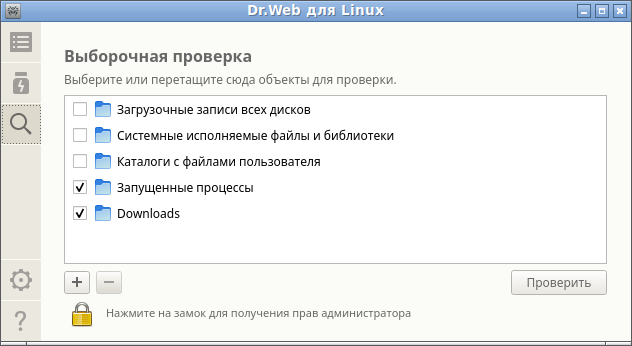
Рисунок 10. Список объектов для выборочной проверки
В списке есть четыре специальных пункта, задающих предопределенные группы объектов:
▫Загрузочные записи всех дисков — все загрузочные записи всех доступных в системе дисков.
▫Системные исполняемые файлы и библиотеки — все каталоги, содержащие системные исполняемые файлы (/bin, /sbin и т. д.).
▫Каталоги с файлами пользователя — каталоги, содержащие файлы пользователя и текущего сеанса работы (домашний каталог /home/<username> (~), /tmp, /var/mail, /var/tmp).
▫Запущенные процессы — исполняемые файлы, из которых были запущены процессы, активные в системе в данный момент. При этом, если в исполняемом файле обнаруживается угроза, то все процессы, запущенные из этого файла, принудительно завершаются, а к файлу применяются меры по нейтрализации угрозы.
Добавление и удаление объектов из списка выборочной проверки
При необходимости вы можете добавить в список выборочной проверки собственные пути для проверки. Для этого перетащите требуемые объекты мышью (пути, ведущие к указанным объектам, будут автоматически добавлены в список выборочной проверки) или нажмите + под списком. В этом случае откроется стандартное окно выбора файлов и каталогов. Выберите требуемый объект (файл или каталог) и нажмите Открыть.
Нажмите – под списком для удаления всех выделенных путей из списка (путь считается выделенным, если выделена строка списка, содержащая путь). Чтобы выделить более одного пути, выделяйте элементы списка с нажатой клавишей SHIFT или CTRL.
Файлы и каталоги с установленным атрибутом «скрытый» по умолчанию не отображаются в окне выбора файлов и каталогов. Чтобы отобразить их, нажмите
Первые четыре предопределенных пункта удалить из списка нельзя. |
Запуск выборочной проверки из списка
Чтобы начать выборочную проверку, установите в списке флажки у всех объектов, подлежащих проверке, и нажмите Проверить. После этого запустится проверка.
После запуска созданная задача проверки помещается в очередь, которая содержит все проверки, выполнявшиеся Сканером в текущем сеансе работы, как завершенные, так и выполняющиеся в данный момент или еще только ожидающие своего выполнения. Просмотр списка задач проверки и управление им осуществляется на странице просмотра списка задач проверки.